Extrageți fișierele Windows 7 de pe DVD-ul de instalare
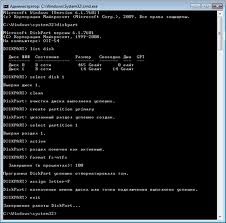
Fișierele "Windows SEVEN" sunt comprimate și împachetate în fișierul imagine install.wim, acesta este localizat în directorul de surse de pe discul de instalare. Există două moduri de a deschide și de a extrage date dintr-un fișier WIM:
Utilizați utilitarul DISM pentru a monta fișierul install.wim. Procesul are loc pe linia de comandă.
În arhivatorul cu 7 zipuri, deschideți imaginea install.wim. Este necesar să descărcați acest arhivator, dar procedura este efectuată în interfața grafică.
Conectați imaginea DISM
1. Trebuie să introduceți discul de instalare Windows 7 și să deschideți și să copiați fișierul install.wim (folderul sursă pe unitatea D).
2. Creați un dosar pe unitatea D (sunați la wseven). Acesta va conecta imaginea install.wim. NU folosiți rădăcina unității C.
3. Să o deschidem. Start - Toate programele - Standard, faceți clic dreapta pe pictograma liniei de comandă și selectați "Executare ca administrator".
4. Rulați comanda:
Dism (un utilitar de linie de comandă, se conecteaza imagini WIM și reușește) / Mount-Wim (se conectează fișierul WIM) / WimFile (indică locația și numele plug-in-un fișier WIM,): D: \ install.wim / nume: »Windows 7 D :: \ wseven Ultimate »/ MountDir (puncte în folderul în care imaginea va fi montat WIM)
5. Când imaginea este conectată, deschideți folderul D: \ wseven, găsiți fișierul dorit, copiați-l pe un hard disk.
Cum pot dezactiva o imagine în DISM?
După ce ați copiat fișierele de care aveți nevoie, puteți dezactiva imaginea.
1. Închideți toate dosarele și fișierele.
2. Deschideți Start. apoi - Toate programele. - Standard, faceți clic dreapta pe pictograma liniei de comandă și faceți clic pe Executare ca administrator.
3. Rulați comanda:
dism / Unmount (dezactivează imaginea) -Wim / MountDir: D: \ wseven / discard (anulează toate modificările din imagine).
4. Așteptați până când imaginea este deconectată.
5. Scoateți fișierul install.wim și folderul wseven de la unitatea D. Deschidem cu ajutorul arhivatorului de 7 zip fișierul WIM.
1. Instalarea arhivatorului cu 7 zipuri.
2. Introduceți discul de instalare și deschideți folderul Surse. Găsiți fișierul install.wim.
3. Faceți clic dreapta pe fișierul install.wim și selectați Open with.
4. În fereastră, selectați 7-zip File Manager și faceți clic pe OK.
5. Fereastra de arhivare poate avea 1-5 dosare.
În imaginile de instalare
32-biți folderele Windows 7 vor fi cinci: 1 - conține toate dosarele și fișierele
«Windows SEVEN»
elementar; 2 dosare și fișiere
«Windows SEVEN»
Bază de bază; 3 -
«Windows SEVEN»
Acasă extins; 4 -
«Windows SEVEN»
profesională; 5 -
«Windows SEVEN»
Maximul. În
imagini de instalare de 64 de biți
«Windows SEVEN»
eliberarea "Initial" este absenta, deci dosarele vor fi doar patru: 1- contine fisiere si fisiere
«Windows SEVEN»
acasă
bază; 2-Casa extinsă; 3 -Professional; 4 - Maximul. În
imaginile de instalare
«Windows SEVEN»
Enterprise (Corporate) un dosar - "Corporate", alte versiuni nu sunt incluse în distribuție. Pentru a accesa lista de directoare a versiunii complete a Windows 7, deschideți dosarul cu cel mai recent număr.
6. Este necesar fișier, faceți clic pe ea cu butonul mouse-ului dreapta și Nazhmaem Copiere în ... 7. În fereastra care se deschide, specificați copia de pe spațiul hard disk. unde va copia fișierul și faceți clic pe OK. După operație, arhivatorul este închis.
Articole similare
Trimiteți-le prietenilor: